WPS PPT将幻灯片中的图表锁定纵横比的方法
时间:2024-01-23 14:03:43作者:极光下载站人气:134
很多小伙伴在使用Wps软件对演示文稿进行编辑时经常会需要在幻灯片中添加图表来展示数据,有的小伙伴在对幻灯片中的图表进行编辑的过程中想要锁定图表的纵横比,避免图表变形,但又不知道该怎么进行设置。其实很简单,我们只需要右键单击幻灯片中的图表,然后打开“设置图表区域格式”选项,接着在大小与属性页面中打开“大小”选项,最后找到并勾选“锁定纵横比”选项即可。有的小伙伴可能不清楚具体的操作方法,接下来小编就来和大家分享一下wps PPT将幻灯片中的图表锁定纵横比的方法。
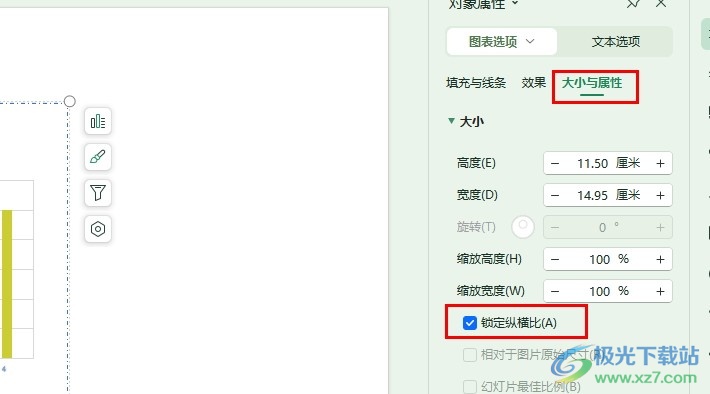
方法步骤
1、第一步,我们点击打开电脑中的WPS软件,然后在WPS页面中双击打开一个演示文稿
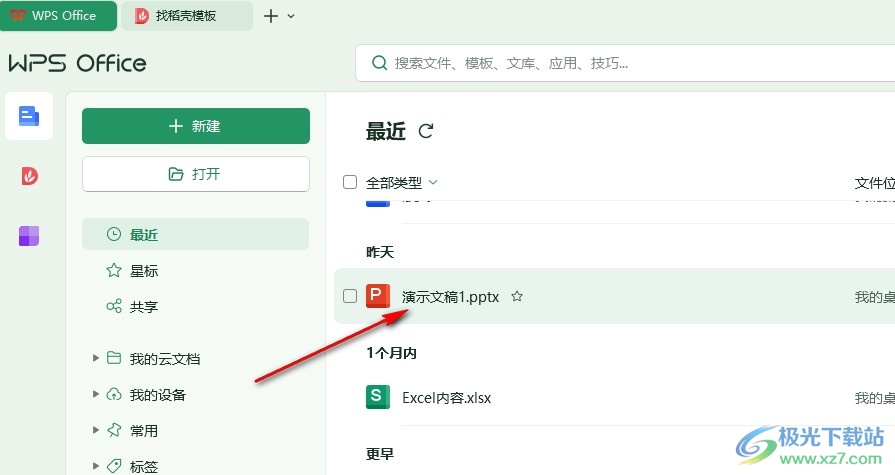
2、第二步,打开演示文稿之后,我们在幻灯片中右键单击图表,接着在菜单列表中打开“设置图表区域格式”选项
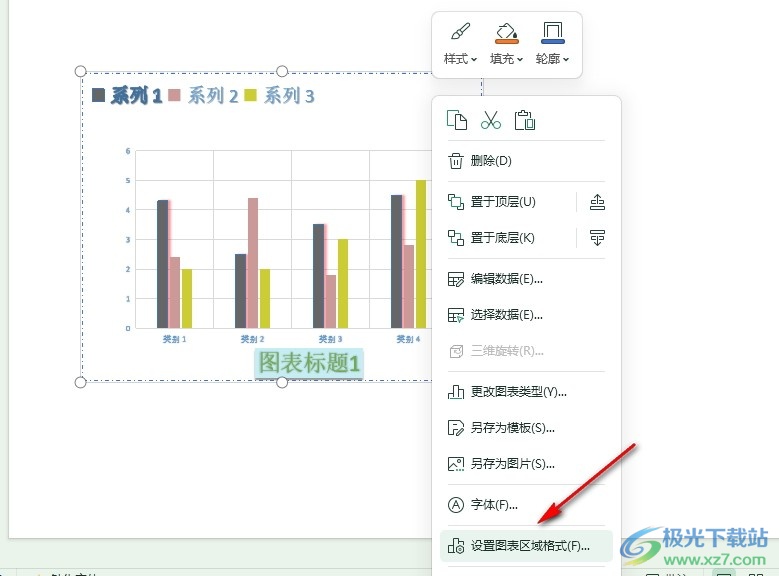
3、第三步,接着我们在右侧窗格的“图表选项”页面中打开“大小与属性”选项
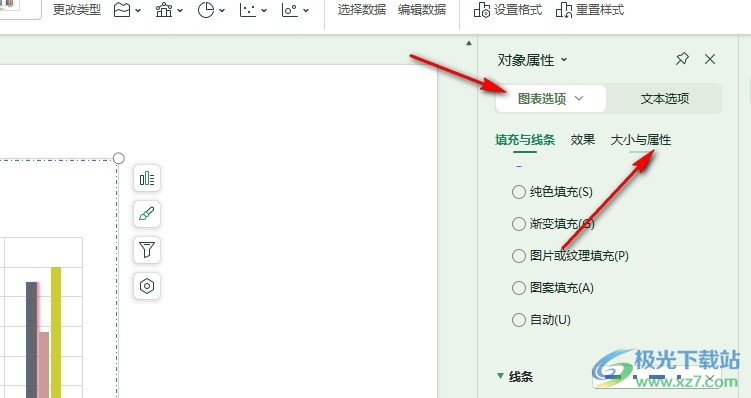
4、第四步,进入“大小与属性”设置页面之后,我们在该页面中点击打开“大小”选项

5、第五步,打开“大小”选项之后,我们在下拉列表中点击勾选“锁定纵横比”选项即可
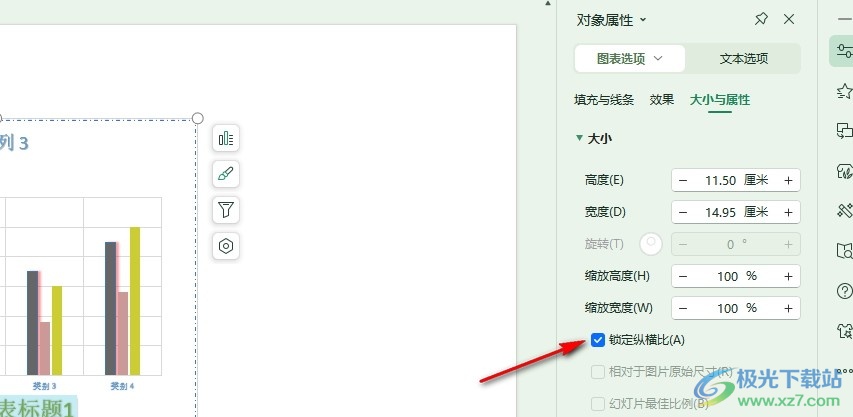
以上就是小编整理总结出的关于WPS PPT将幻灯片中的图表锁定纵横比的方法,我们进入WPS的演示文稿编辑页面,然后右键单击图表,打开“设置图表区域格式”选项,接着在“大小与属性”页面中打开“大小”选项,再点击勾选“锁定纵横比”选项即可,感兴趣的小伙伴快去试试吧。

大小:240.07 MB版本:v12.1.0.18608环境:WinAll, WinXP, Win7, Win10
- 进入下载
相关推荐
相关下载
热门阅览
- 1百度网盘分享密码暴力破解方法,怎么破解百度网盘加密链接
- 2keyshot6破解安装步骤-keyshot6破解安装教程
- 3apktool手机版使用教程-apktool使用方法
- 4mac版steam怎么设置中文 steam mac版设置中文教程
- 5抖音推荐怎么设置页面?抖音推荐界面重新设置教程
- 6电脑怎么开启VT 如何开启VT的详细教程!
- 7掌上英雄联盟怎么注销账号?掌上英雄联盟怎么退出登录
- 8rar文件怎么打开?如何打开rar格式文件
- 9掌上wegame怎么查别人战绩?掌上wegame怎么看别人英雄联盟战绩
- 10qq邮箱格式怎么写?qq邮箱格式是什么样的以及注册英文邮箱的方法
- 11怎么安装会声会影x7?会声会影x7安装教程
- 12Word文档中轻松实现两行对齐?word文档两行文字怎么对齐?
网友评论